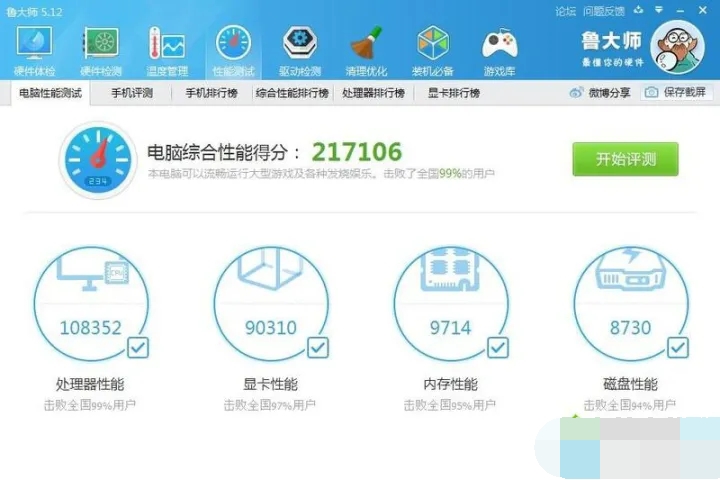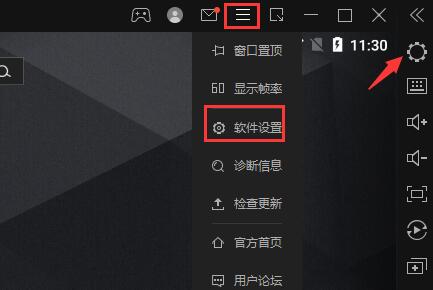word上下居中怎么设置?Word文字上下左右都居中的设置方法
- 编辑:飞飞系统
- 时间:2020-06-14
word上下居中怎么设置?当我们在使用word编辑表格的时候,出现了文字不整齐的现象,对齐效果不是很好,该怎么办呢?飞飞系统小编在这里给大家介绍下点击居中按钮就可以完成左右和上下居中的设置方法,希望可以帮到大家~
1、在电脑上打开一个word文件,进入主编辑页面。

2、然后在编辑区域输入文字信息,然后用鼠标选中文字内容。

3、然后点击经典菜单中的“居中”快捷图标,将文字内容进行水平居中设置。
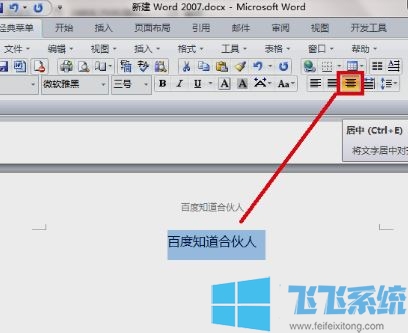
4、然后在菜单栏中点击“页面布局”,在其页面找到“页面设置”区域,然后点击页面设置中右下角的小图标。
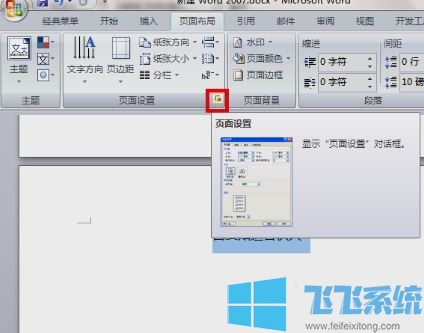
5、然后在页面设置对话框的“版式”页面将垂直对齐方式设置为“居中”,点击确定后即可对文字进行垂直居中设置。
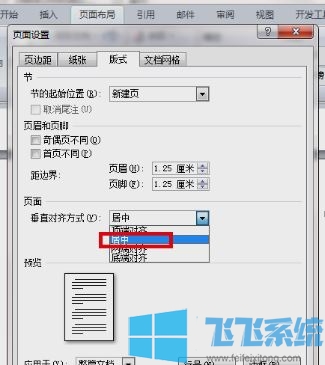
6、完成以上设置后,即可在word文档中把文字设置成水平与垂直居中。
以上便是飞飞系统小编给大家分享介绍的Word文字上下左右都居中的设置方法,希望可以帮到大家~
Word文字上下左右都居中的设置方法
1、在电脑上打开一个word文件,进入主编辑页面。

2、然后在编辑区域输入文字信息,然后用鼠标选中文字内容。

3、然后点击经典菜单中的“居中”快捷图标,将文字内容进行水平居中设置。
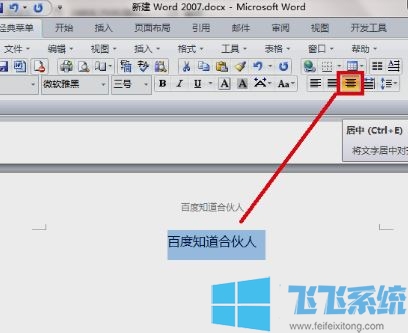
4、然后在菜单栏中点击“页面布局”,在其页面找到“页面设置”区域,然后点击页面设置中右下角的小图标。
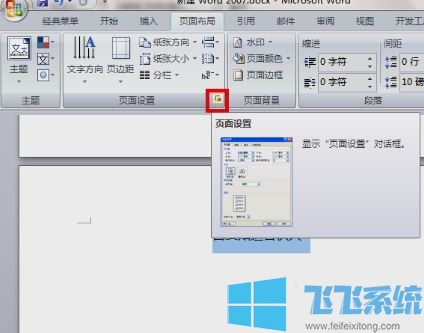
5、然后在页面设置对话框的“版式”页面将垂直对齐方式设置为“居中”,点击确定后即可对文字进行垂直居中设置。
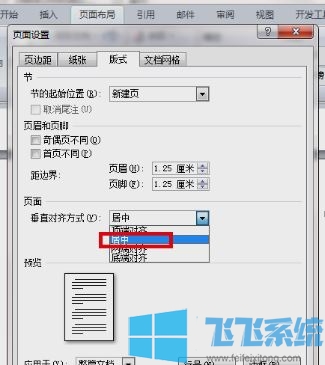
6、完成以上设置后,即可在word文档中把文字设置成水平与垂直居中。
以上便是飞飞系统小编给大家分享介绍的Word文字上下左右都居中的设置方法,希望可以帮到大家~